[GA4] 구글애널리틱스4 속성 설정하기-2
이전 강의에 이어 계속해서 구글애널리틱스4 (GA4) [속성 설정]에 대해 설명드리도록 하겠습니다.
만약, 이전 강의를 못 보신 분들은 꼭! 이전 강의를 보시고 오는것을 추천드립니다.
7. GA4 데이터 가져오기
외부 데이터를 구글애널리틱스4 (GA4) 로 가져오기 기능입니다.
예를 들면…
비용 데이터 : Google 이외의 타사 광고 클릭수, 비용 및 노출수 데이터
상품 데이터 : 크기, 색상, 스타일 또는 기타 관련 제품 데이터
사용자 데이터 : 고객 등급, 평생 가치 등의 고객 데이터
오프라인 이벤트 데이터 : 오프라인에서 진행한 이벤트 데이터
가져오기 데이터는 무제한 가져올 수 있는것이 아닌 한도가 정해져 있습니다.
총 저장용량 : 10GB
데이터 소스 크기 : 1GB
일일 업로드 : 업로드 수 – 24개 , 누적 한도 – 10GB

① [데이터 가져오기] 메뉴를 클릭합니다.
② [데이터 소스 만들기] 버튼을 클릭합니다.
③ [데이터 소스 이름]을 입력하고 [데이터 유형]을 선택합니다.
위에서 데이터 유형에 대한 대략적인 설명을 드렸습니다. 참고 부탁드립니다.
[가져올 데이터 업로드] 에서 CSV 파일을 업로드하면 됩니다.
이 부분에 대해서는 향후, 별도로 자세하게 설명드리겠습니다.
8. GA4 보고 ID
구글애널리틱스4 (GA4) 는 여러 기기와 플랫폼에서 사용자를 측정하는 방법을 가지고 있습니다.
예를 들면…
사용자 A씨가 오전에 휴대폰으로 내 제품을 검색합니다.
점심에는 회사 PC로 오전에 검색한 제품을 장바구니에 담습니다.
저녁 식사 후 태블릿으로 해당 제품을 구매합니다.
이렇게 기기를 변경하면서 쇼핑몰을 이용하면 각각 다른 사용자로 인식을 하게 됩니다.
그렇지만, 구글애널리틱스4 (GA4) 에서는 3가지 유형의 식별자를 이용하여 한명의 사용자로 인식시킬 수 있습니다.
- 사용자 ID
- 구글 신호 데이터
- 기기 ID
8.1 사용자 ID
User-ID 로 표시되며 내 웹사이트에서 로그인 한 사용자의 ID를 GA4로 전송하여 식별데이터로 인식하게 됩니다. 따라서, 어떤 기기를 사용하던지 User-ID만 있다면 한명의 사용자로 인식되어 교차 기기 분석이 가능하게 됩니다.
User-ID 구현 방법은 뒤에서 설명드리겠습니다.
8.2 기기 ID
Device-ID 로 표시되며 웹사이트의 기기 ID는 클라이언트 ID에서 값을 가져옵니다.

① [보고 ID] 메뉴를 클릭합니다.
② [사용자ID 및 기기 기준 (동시 적용)] 을 선택합니다. (추천)
9. 기여 분석 설정
기여 분석이란?
사용자가 전환(구매완료, 회원가입 등)을 완료하기 까지의 경로에서 나타나는 여러 광고, 클릭 및 요소에 전환 기여도를 할당하는 작업을 말합니다.
[보고 기여 분석 모델] 섹션을 사용하여 전환 기여도를 계산하는데 사용할 기여 분석 모델을 선택합니다.
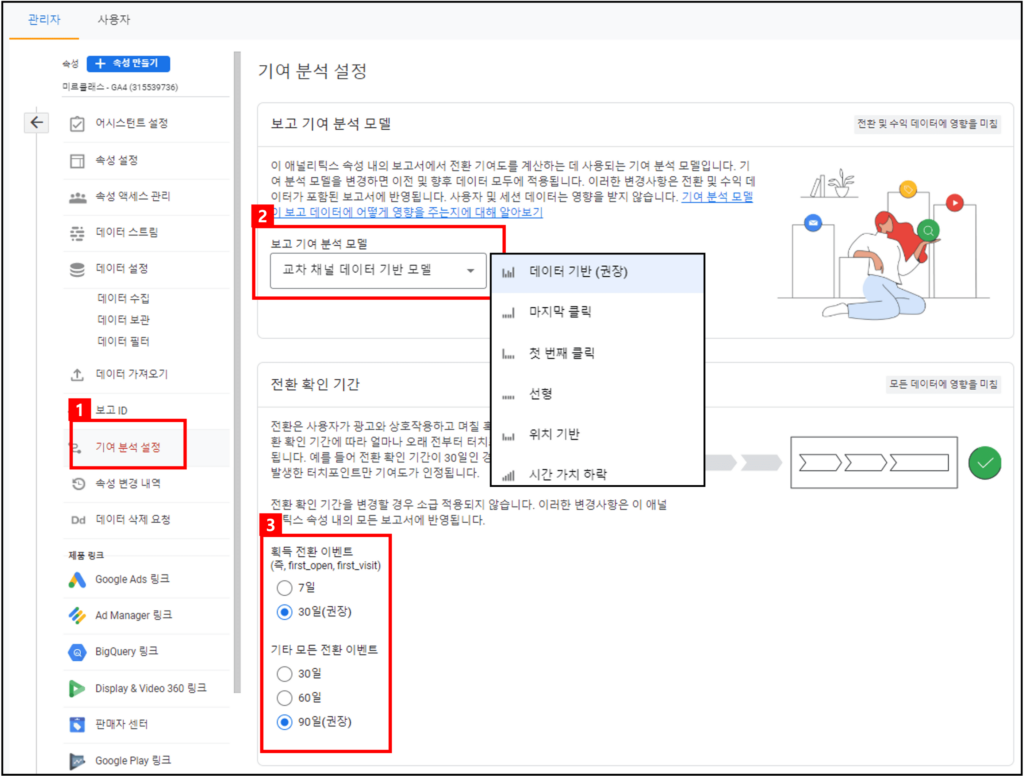
① [기여 분석 설정] 메뉴를 선택합니다.
② [보고 기여 분석 모델]을 선택합니다.
⦿ 데이터 기반 모델 (권장) : 전환 이벤트별로 데이터를 기반으로 전환 기여도를 배분합니다.
머신러닝 알고리즘을 사용하여 전환 및 비전환 경로를 평가합니다.
쉽게 말씀드리면 사용자의 다양한 행동이 어떻게 전환에 영향을 미치는지 학습합니다.
학습 후 전환을 유도할 가능성이 가장 큰 행동을 파악합니다. 또한 이 가능성을 바탕으로 이러한 행동에 대해 전환 기여도를 부여합니다.
⦿ 마지막 클릭 : 직접 트래픽을 무시하고 전환 직전 발생한 마지막 채널에 전환 가치의 100%를 부여합니다.
⦿ 첫 번째 클릭 : 전환 전에 고객 클릭이 발생한 첫번째 채널에 모든 전환 기여도를 부여합니다.
⦿ 선형 : 전환 전에 고객 클릭이 발생한 모든 채널에 균등하게 전환 기여도를 배분합니다.
⦿ 위치 기반 : 첫번째 상호작용과 마지막 상호작용에 각각 40%의 기여도를 부여하고 나머지는 20%의 기여도를 중간 상호작용에 고르게 배분합니다.
⦿ 시간가치 하락 : 전환에 근접한 시점에 발생한 채널에 더 많은 기여도를 부여합니다. 전환이 발생하기 8일전의 클릭에는 전환이 발생하기 1일전의 클릭에 비해 절반의 기여도만 부여합니다.
※ 여기서 잠깐!
제가 설명은 드렸지만 기여 분석 모델은 지금 시기에 이해하기 약간 힘들 수 있습니다.
‘아~ 이런 것이 분석 모델이구나~’ 라고만 인지하고 가볍게 넘어가셔도 됩니다.
GA4에 대해 어느정도 숙달되시면 그 때 공부하셔도 늦지 않습니다. ^^;;
③ 전환 기간 설정
보통, 획득 전환은 30일 기준으로 설정하시고 기타 모든 전환 이벤트는 90일 기준으로 설정하시는 것을 추천드립니다.
10. 속성 변경 내역
GA4 속성 설정 변경 History 목록을 보여줍니다.
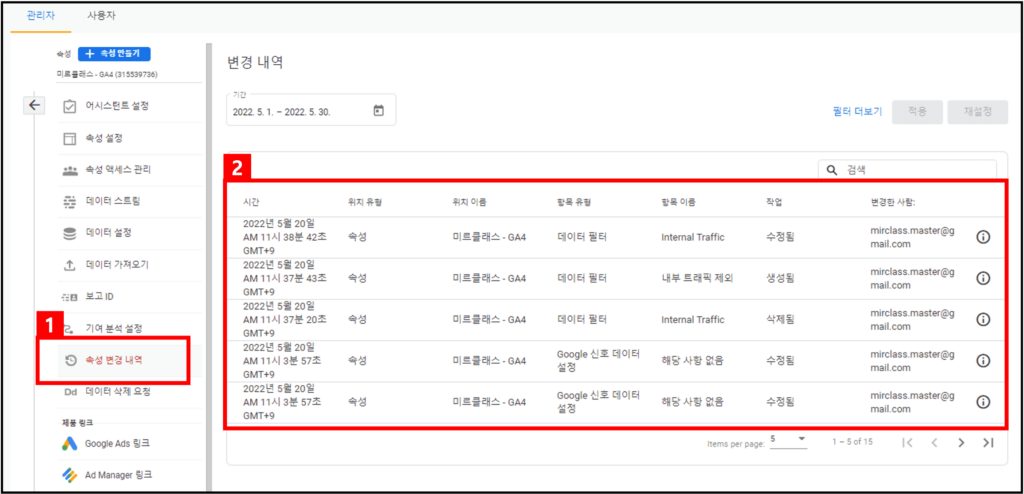
① [속성 변경 내역]을 클릭합니다.
② 변경 내역을 확인합니다.
11. 데이터 삭제 요청
구글애널리틱스4 (GA4) 에서 데이터를 삭제해야 하는 경우 데이터 삭제 요청을 사용하여 삭제를 요청할 수 있습니다.
한 번에 속성 당 최대 12개의 활성(유예 기간 중/삭제 대기 중) 요청을 할 수 있습니다.
요청 후 7일 이내에 요청을 취소 할 수 있습니다.
데이터 삭제 요청은 삭제할 데이터 양에 따라 처리되는데 7~63일 정도 소요될 수 있으며 생성된지 12일 이상 지난 데이터만 삭제할 수 있습니다.
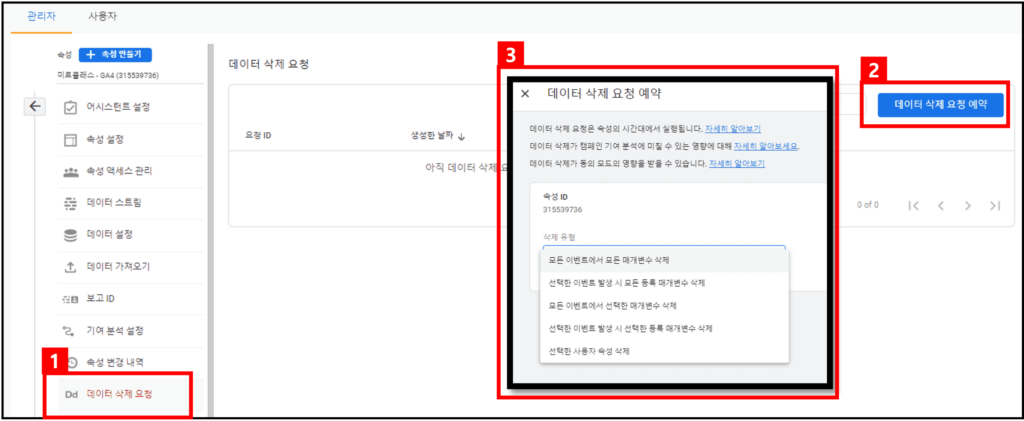
① [데이터 삭제 요청] 메뉴를 클릭합니다.
② [데이터 삭제 요청 예약] 버튼을 클릭합니다.
③ [데이터 삭제 유형]을 선택하고 우측 상단에 있는 [요청 예약] 버튼을 클릭합니다.
자~ 이렇게 해서 “GA4 속성 설정” 강의를 마쳤습니다.
잘 따라오셨나요? ^^;;
사실 구글 애널리틱스를 처음 접하신 분들께서는 이해 안되는 부분이 많으셨으리라 생각이 됩니다.
하지만, 지금은 이해가 잘 안되시더라도 향후에 관련된 내용을 공부하실 때는 더 많은 부분을 이해하시리라 생각됩니다.
지금은 어렵더라도 끊기 있게 이 과정을 마치시면 한 층 업그레이드된 자신을 발견하시게 될 것입니다. 포기 하지 마시고 끝까지 완료하시길 바라겠습니다.
FAQ
GA4 속성은 유니버설 애널리틱스 (UA) 속성과 차이가 많나요?
새롭게 추가된 기능을 제외하고는 거의 비슷하게 운영됩니다.
기존 유니버설 애널리틱스 (UA)를 사용하셨다면 이전 버전 설정을 보시고 참고하시면서 설정하시는 것을 추천드립니다.
단, 새롭게 추가되거나 바뀐 부분이 있으니 살펴보시면서 설정하시길 바랍니다.
GA4 설정 시 내부 트래픽은 반드시 설정해야 하나요?
내부 트래픽 제외는 말 그대로 웹 서비스 시 기업 내부 담당자 또는 고객이 아닌 서비스에 관련된 사용자가 접속하는 것을 제외하는 것입니다.
내부 사용자는 말 그대로 운영자이기 때문에 고객 요소가 아닙니다. 따라서, 전체 트래픽에서 제외하는 것이 맞고 순수한 고객들의 트래픽을 분석해야 합니다.
